Win11专业版网卡驱动怎么更新?Win11网卡驱动更新步骤
发布时间:2021-08-17 17:22:38 作者:佚名  我要评论
我要评论
Win11专业版网卡驱动怎么更新?这篇文章主要介绍了Win11网卡驱动更新步骤,需要的朋友可以参考下
(福利推荐:你还在原价购买阿里云服务器?现在阿里云0.8折限时抢购活动来啦!4核8G企业云服务器仅2998元/3年,立即抢购>>>:9i0i.cn/aliyun)
Win11系统里也有驱动,也需要随着系统的升级而升级,要不然一些应用就无法正常运行。相反升级了Win11的驱动程序之后再运行程序就可以更加流畅更加完美。很多用户都不知道该怎么更新Win11的网卡驱动,需要手动更新吗?下面让小编来解答吧。
Win11网卡驱动更新步骤
1、直接桌面底部搜索“设备管理器”打开。

2、点击进入“设备管理器”,打开“网络适配器”。

3、右键点击选择“更新驱动程序”。

4、选择“浏览我的计算机以查找驱动程序软件”。

5、添加你的程序驱动程序,点击“下一步”即可完成安装。(如果需要重新安装驱动的话,也可以选择卸载掉驱动,然后直接去电脑官网下载新的驱动安装即可)

推荐阅读
到此这篇关于Win11专业版网卡驱动怎么更新?Win11网卡驱动更新步骤的文章就介绍到这了,更多相关Win11网卡驱动更新步骤内容请搜索程序员之家以前的文章或继续浏览下面的相关文章,希望大家以后多多支持程序员之家!
相关文章
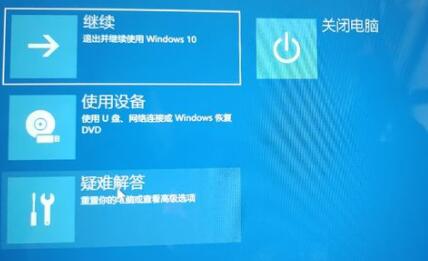
Win11更新卡在开机界面怎么办?解决Win11更新卡在开机界面的办法
Win11更新卡在开机界面怎么办?这篇文章主要介绍了解决Win11更新卡在开机界面的办法,需要的朋友可以参考下2021-08-17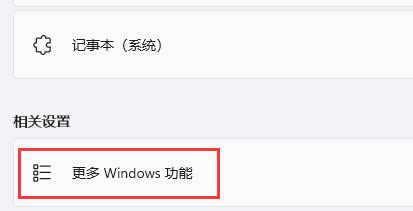 升级win11后,玩游戏的时候经常会闪退,这个时候可以开启旧版组件来看看会不会闪退Win11怎么开启旧版组件?这篇文章主要介绍了Win11开启旧版组件方法,需要的朋友可以参考下2021-08-17
升级win11后,玩游戏的时候经常会闪退,这个时候可以开启旧版组件来看看会不会闪退Win11怎么开启旧版组件?这篇文章主要介绍了Win11开启旧版组件方法,需要的朋友可以参考下2021-08-17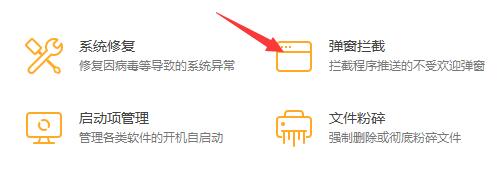
Win11玩游戏时鼠标箭头总出现怎么办?Win11玩游戏时屏蔽鼠标的解决方法
Win11玩游戏时鼠标箭头总出现怎么办?这篇文章主要介绍了Win11玩游戏时屏蔽鼠标的解决方法,需要的朋友可以参考下2021-08-17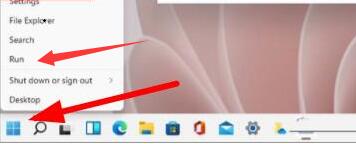 Win11运行怎么打开?很多用户升级win11系统后还不知道win11运行位置在哪?这篇文章主要介绍了Win11运行的两种打开方法,需要的朋友可以参考下2021-08-17
Win11运行怎么打开?很多用户升级win11系统后还不知道win11运行位置在哪?这篇文章主要介绍了Win11运行的两种打开方法,需要的朋友可以参考下2021-08-17 升级完Win11后,玩lol提示无法初始化图形设备,遇到这种情况怎么解决呢?这篇文章主要介绍了Win11玩LOL无法初始化图形设备的解决方法,需要的朋友可以参考下2021-08-17
升级完Win11后,玩lol提示无法初始化图形设备,遇到这种情况怎么解决呢?这篇文章主要介绍了Win11玩LOL无法初始化图形设备的解决方法,需要的朋友可以参考下2021-08-17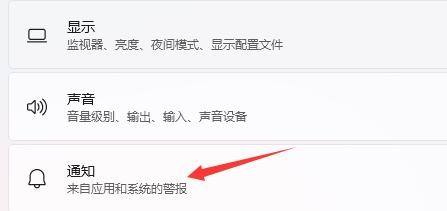
Win11如何设置任务栏新消息提醒?Win11任务栏新消息提醒设置方法
Win11如何设置任务栏新消息提醒?这篇文章主要介绍了Win11任务栏新消息提醒设置方法,需要的朋友可以参考下2021-08-17 还有很多用户不知道win11如何在开机时强制进入安全模式,当我们遇到电脑中病毒、蓝屏、黑屏、无法进入系统等问题时,一般都是建议在安全模式中解决问题,这篇文章主要介绍2021-08-17
还有很多用户不知道win11如何在开机时强制进入安全模式,当我们遇到电脑中病毒、蓝屏、黑屏、无法进入系统等问题时,一般都是建议在安全模式中解决问题,这篇文章主要介绍2021-08-17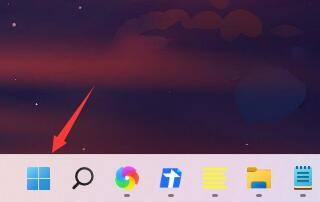 很多网友反映Win11开机速度特别慢,遇到这种情况怎么解决呢?这篇文章主要介绍了Win11开机速度慢的解决方法,需要的朋友可以参考下2021-08-17
很多网友反映Win11开机速度特别慢,遇到这种情况怎么解决呢?这篇文章主要介绍了Win11开机速度慢的解决方法,需要的朋友可以参考下2021-08-17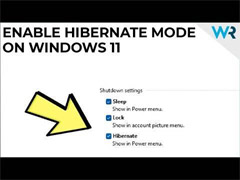 Win11中怎么启用和禁用休眠模式,其实步骤很简单,下文小编就为大家带来了详细的2021-08-17
Win11中怎么启用和禁用休眠模式,其实步骤很简单,下文小编就为大家带来了详细的2021-08-17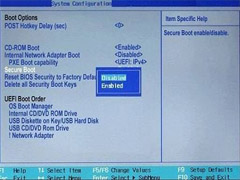
如何双启动Win11和Linux系统?Win11 和 Linux双系统安装教程
如何双启动Win11和Linux系统?今天小编就为大家带来了Win11 和 Linux双系统安装教程,需要的朋友一起看看吧2021-08-16







最新评论